Comment faire revivre Windows 10 avec une clé USB de récupération
Ce qu'il faut savoir
- Avec votre ordinateur éteint, insérez le lecteur de récupération USB, maintenez le Décalage clé et allumez votre PC.
- Continuer à tenir Décalage pour élever le Options de démarrage avancées de Windows menu. Sélectionner Utiliser un appareil et choisissez la clé USB.
- Si vous n'avez pas de clé de récupération USB, utilisez Réinitialiser ce PC pour installer une nouvelle copie de Windows.
Cet article explique comment faire revivre Windows 10 avec une clé USB de récupération. Vous pouvez créer votre propre clé USB de récupération Windows 10 ou installer une nouvelle version de Windows à partir d'une clé USB.
Comment faire revivre un lecteur de récupération Windows 10?
Si vous rencontrez des problèmes avec Windows, voici comment installer Windows 10 à partir d'un lecteur de récupération USB:
Avec votre ordinateur éteint, insérez la clé USB dans votre ordinateur.
-
Maintenez le Décalage clé et allumez votre PC. Maintenez la touche Maj enfoncée jusqu'à ce que votre ordinateur démarre au Options de démarrage avancées de Windows menu.
Si votre ordinateur ne démarre pas avec l'option de démarrage avancé, essayez changer l'ordre de démarrage dans le BIOS du système pour démarrer à partir de la clé USB en premier.
-
Sélectionner Utiliser un appareil.
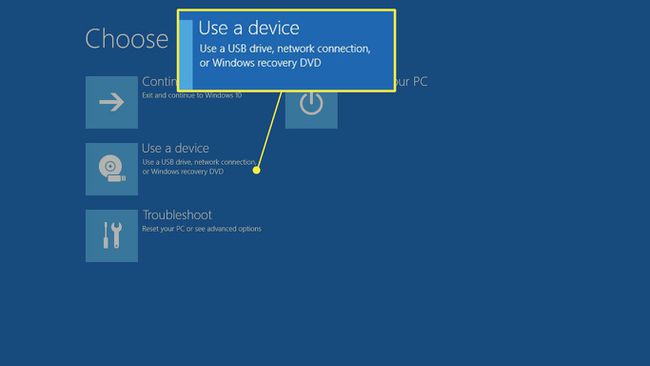
Sélectionnez votre clé USB pour commencer l'installation. Votre ordinateur redémarrera et vous guidera tout au long du processus d'installation.
Comment créer une clé USB de récupération Windows 10
Voici comment créer une clé USB de récupération pendant que votre PC fonctionne afin de pouvoir restaurer Windows 10 ultérieurement:
-
Insérez la clé USB dans votre ordinateur.
Si votre ordinateur dispose d'un lecteur de disque, vous pouvez créer un lecteur de récupération sur un CD ou un DVD.
-
Taper Disque de récupération dans la barre de recherche Windows et sélectionnez le Disque de récupération application.
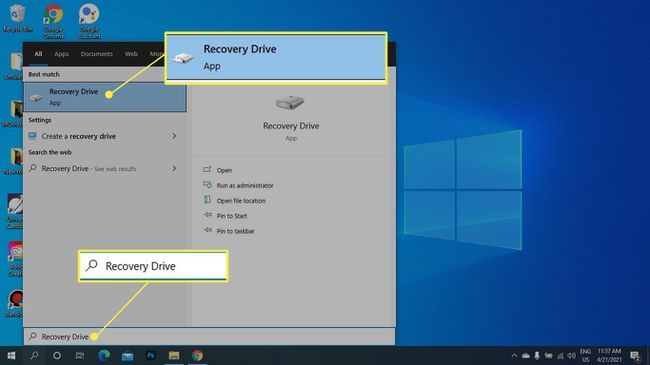
-
Assurez-vous que le Sauvegarder les fichiers système sur le lecteur de récupération la case est cochée et sélectionnez Prochain.
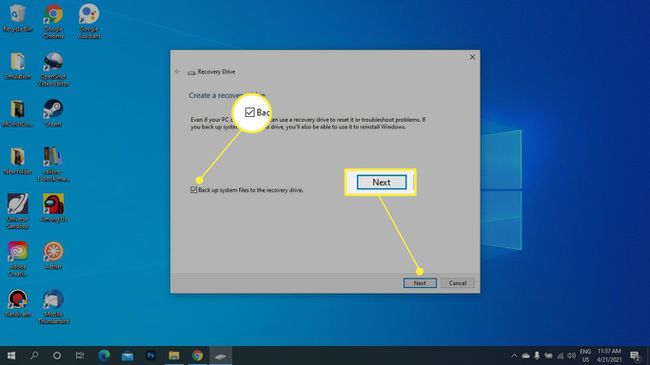
-
Sélectionnez votre clé USB, puis sélectionnez Prochain.
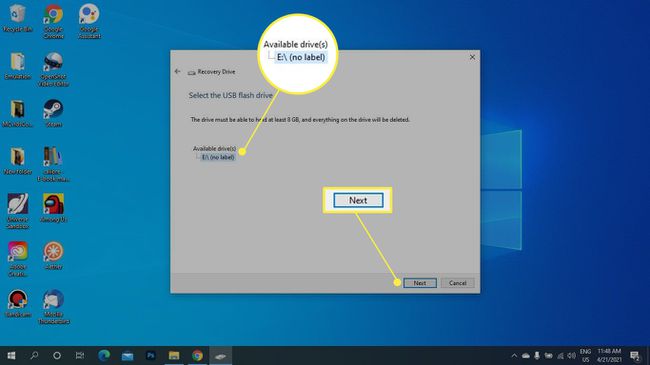
-
Sélectionner Créer.
Cela effacera tout le reste sur la clé USB, alors déplacez tous les fichiers que vous souhaitez conserver sur votre PC.
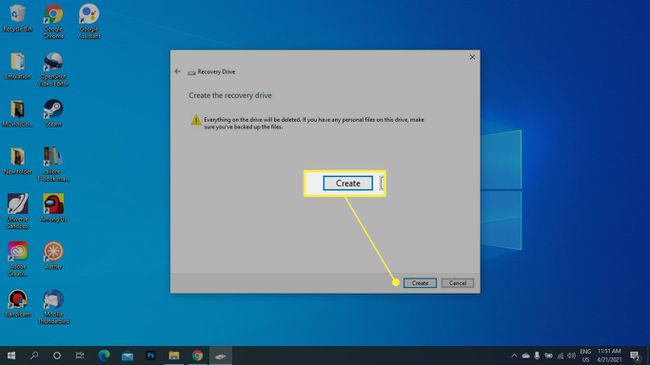
Attendez que votre lecteur de récupération soit créé, puis sélectionnez Finir.
Puis-je télécharger un disque de récupération Windows 10?
Si vous n'avez jamais créé de lecteur de récupération USB lorsque Windows fonctionnait, l'outil intégré de Windows 10 appelé Réinitialiser ce PC peut installer une nouvelle copie de Windows. Vous n'avez pas besoin de créer une clé USB d'installation de Windows 10; cependant, il est possible de installer Windows à partir d'une clé USB si vous ne pouvez pas accéder aux options de démarrage avancées.
Puis-je créer une clé USB de récupération Windows 10 à partir d'un autre ordinateur?
Si Windows ne démarre pas sur l'écran Options de démarrage avancées, vous devez créer une clé USB amorçable Windows 10 sur un autre PC et installez Windows à partir de la clé USB en modifiant l'ordre de démarrage. Pour ce faire, utilisez le Outil de création de support Windows pour créer un fichier image disque Windows (fichier ISO), puis gravez le fichier ISO sur une clé USB à l'aide d'un programme tel que Rufus.
Comment réparer Windows 10 avec USB?
Si votre PC ne démarre pas du tout et que vous disposez d'une clé USB Windows amorçable, réparez votre installation Windows en démarrage à partir de l'USB. Sélectionner Récupérer à partir d'un lecteur lorsqu'on vous en donne l'option et choisissez Supprimer simplement mes fichiers.
La réinstallation de Windows à partir d'une clé USB effacera tous vos fichiers et restaurera votre PC aux paramètres d'usine.
